بهبود سریع کپی محتوا از سایتهای محافظتشده

اگر شما در وب سایتی متنی را مشاهده کرده باشید اما امکان کپی کردن آن را نداشته باشید، این گزارش به شما روش های کاربردی و عملی را برای کپی متن از سایت های قفل شده ارائه خواهد داد. با استفاده از این تکنیک ها، شما قادر خواهید بود متن مورد نظر خود را از وب سایت های محدود شده استخراج و کپی نمایید. این روش ها به شما کمک خواهند کرد تا به محتوای مورد نیاز خود دسترسی پیدا کنید، بدون اینکه نیازی به مجوز یا دسترسی خاصی داشته باشید.
با بررسی و جستجو در سایت های مختلف، ممکن است با برخی وب سایت ها روبرو شوید که متنی در آن قرار گرفته است و تصمیم دارید تا آن را کپی کنید و در جایی نگه دارید. در این مرحله، دو حالت وجود دارد. در حالت اول، شما می توانید به سادگی متن را انتخاب و کپی کنید. اما در حالت دوم، ممکن است هر چقدر تلاش کنید، نتوانید متن را کپی کنید. این مشکل معروف به عدم کپی متن از سایت های قفل شده است که اکثرا با آن روبرو می شویم.
اما این در حالی است که روش های متعددی برای رفع این مشکل وجود دارند که شما با استفاده از این روش ها می توانید متن سایت های قفل شده را خیلی ساده و سریع کپی کنید. از این رو در ادامه این گزارش از بخش تکنولوژی نمناک قصد داریم شما را با نحوه کپی متن از وب سایت های قفل شده بصورت قدم به قدم و در طی چند روش آشنا سازیم. همراه ما باشید.

توجه مهم : دلیلی که برخی از وب سایت ها اقدام به قفل کردن محتوا می کنند، جلوگیری از کپی کردن آن می باشد که شما با استفاده از ارتباط گیری و کسب اجازه، می توانید از محتوای آنها استفاده کنید. اما اگر شما تصمیم به عدم استفاده غیرقانونی از محتوای قفل شده مانند انتشار، سوء استفاده و... ندارید و صرفا برای خودتان می خواهید برای همیشه نگه دارید، می توانید متن را به شیوه ذیل کپی کنید تا اگر روزی برای وب سایت مدنظر مشکلی پیش آمد و از دسترس خارج شد، شما محتوای مورد علاقه تان را داشته باشید.
1. غیر فعال کردن جاوا اسکریپت
اولین و ساده ترین روش برای کپی متن از وب سایت های قفل، غیر فعال کردن جاوا اسکرپیت در مرورگر می باشد که کار بخصوصی ندارد و خیلی سریع و ساده می توانید این کار را انجام دهید. با این وجود در قدم اول توصیه می شود این فرایند را انجام دهید و اگر پاسخ منفی گرفتید، روش های دیگر را انجام دهید. برای غیرفعال کردن جاوا اسکریپت طبق مراحل ذیل پیش بروید؛
1. وارد وب سایت مدنظرتان در مرورگر شوید و سپس از قسمت بالا سمت چپ بر روی آیکون قفل کلیک کنید.
2. گزینه Site settings را انتخاب کنید.
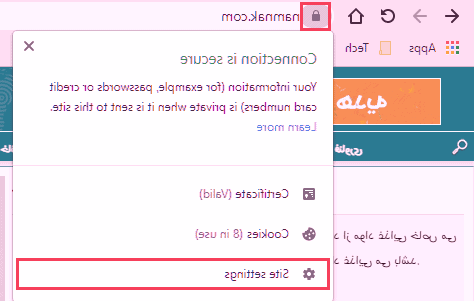
3. کمی به سمت پایین اسکرول کنید تا گزینه JavaScript را مشاهده نمایید.
4. برای غیر فعال کردن جاوا اسکریپت، گزینه Block را انتخاب کنید.
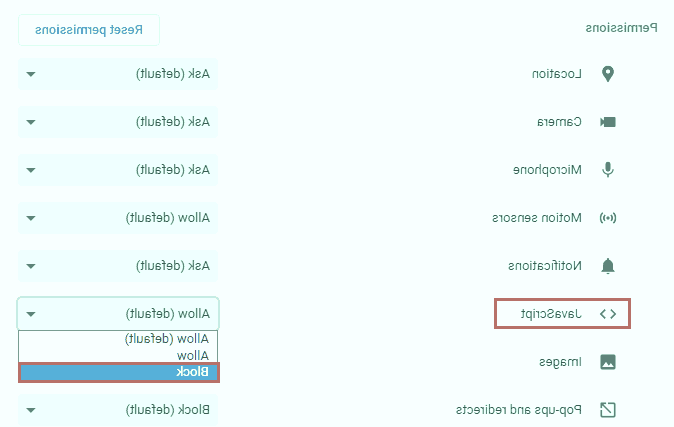
5. برای اعمال تغییرات مرورگر را بصورت کامل ببندید و مجددا آنرا اجرا کنید.
6. هم اکنون می توانید اقدام به کپی کردن متن از وب سایت قفل شده کنید.
2. استفاده از اکستنشن های مرورگر
اما یکی دیگر از راه هایی که شما می توانید با استفاده از آن اقدام به کپی کردن متن از سایت قفل شده کنید، استفاده از اکستنشن هایی است که برای مرورگرها طراحی شده اند. با این وجود تعداد زیادی اکستنشن یا همان افزونه وجود دارند که برخی از آنها کاربردی و برخی دیگر ممکن است صرفا وقت شما را بگیرند. به همین دلیل در ادامه قصد داریم شما را با برخی اکستنشن ها برای دو مرورگر کروم و موزیلا فایرفاکس آشنا سازیم که عبارتند از؛
اکستنشن مرورگر کروم
- Simple Allow Copy
- Enable Copy
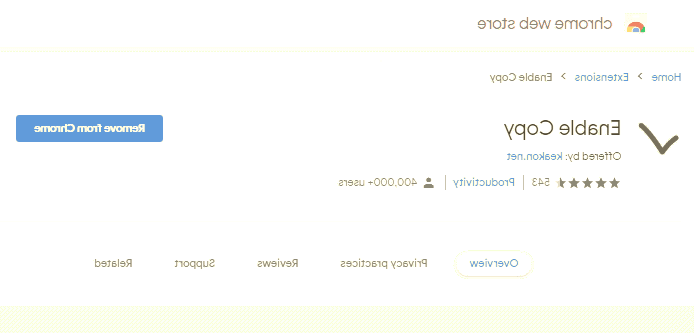
اکستنشن مرورگر موزلا فایرفاکس
- Absolute Enable Right Click & Copy
- Allow Right-Click
3. استفاده از گزینه Inspect
یکی از گزینه هایی که در مرورگرها وجود دارند و اکثر کاربران از آن مطلع نیستند،Inspect می باشد که دولوپرها و طراحان سایت اکثرا از این ابزار استفاده می کنند. درInspect شما خیلی ساده می توانید اِلِمان هایی که در صفحه مرورگر هستند را به حالت انتخاب دربیاورید و سپس اقدام به مشاهده و کپی کردن آن نمایید و هیچ اهمیتی وجود ندارد که صفحه قفل باشد یا خیر. با این وجود برای انجام این روش باید طبق مراحل ذیل پیش بروید؛
1. در این روش ابتدا باید ماوس را بر روی پاراگرافی که مدنظرتان است، قرار دهید و سپس با ماوس راست کلیک کنید و از انتها، گزینهInspect را انتخاب کنید.
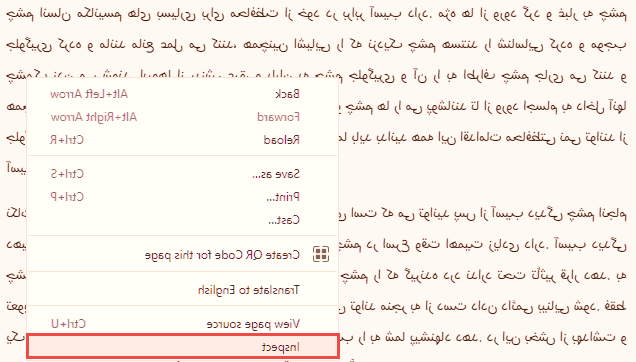
2. اینک متن موجود را می توانید مشاهده کنید. بعد از مشاهده متن، بر روی آن دبل کلیک کنید تا متن به حالت انتخاب در بیاید. سپس راست کلیک کنید و از بخش Copy، گزینه Copy element را انتخاب کنید.
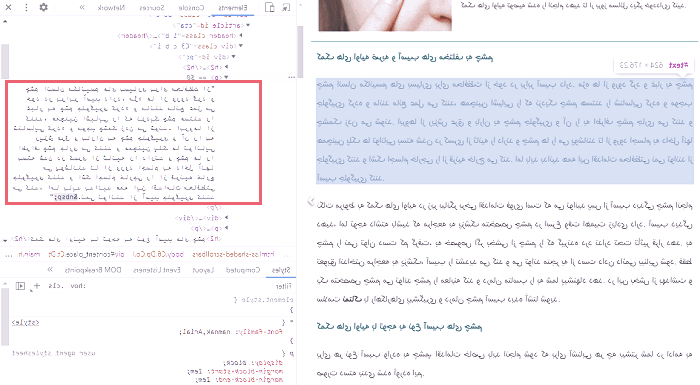
3. هم اکنون متن مدنظر را کپی شده است و می توانید آنرا در هر قسمتی از کامپیوتر ذخیره کنید.
4. ذخیره وب سایت بصورت PDF
اگر صرفا کل محتوای یک مطلب برای شما مهم است، و تنها بخشی از محتوا را نمی خواهید نگه دارید، می توانید از تمام صفحه اسکرین شات بگیرید. اما نه هر اسکرین شاتی! برخی از ابزارها هستند که به تازگی رونمایی شدند و شما می توانید از تمام صفحه در کروم بصورت کامل اسکرین شات بگیرید و در نهایت اقدام به گرفتن خروجی PDF از آن کنید. از این رو شما می توانیدافزونه عکس گرفتن از صفحه کروم را بدون هر گونه هزینه و بصورت رایگان دانلود و استفاده کنید.